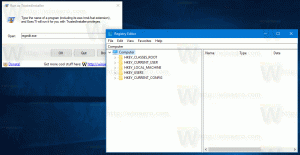เปิดใช้งานถอนการติดตั้ง Chrome PWA จากการตั้งค่าและแผงควบคุม
วิธีเปิดใช้งานถอนการติดตั้ง Chrome PWA จากการตั้งค่าและแผงควบคุม
ความสามารถในการลบแอพ PWA ที่ติดตั้งโดยใช้วิธีการดั้งเดิมที่ เรากล่าวถึงก่อนหน้านี้ ในที่สุดก็มีให้ใช้งานใน Google Chrome แล้ว เมื่อเปิดใช้งาน จะอนุญาตให้ถอนการติดตั้ง Progressive Web Apps ด้วยเครื่องมือต่างๆ เช่น แผงควบคุมและแอปการตั้งค่า นอกจากนี้ยังเพิ่มความเหมาะสม ถอนการติดตั้ง ตัวเลือกไปยังเมนูบริบททางลัดเมนูเริ่มสำหรับ PWA ที่ติดตั้ง
โฆษณา
Progressive Web Apps (PWA) คือเว็บแอปที่ใช้เทคโนโลยีเว็บสมัยใหม่ คุณสามารถเปิดใช้งานได้บนเดสก์ท็อปและจะดูเหมือนแอปที่มาพร้อมเครื่อง แม้ว่า PWA จะโฮสต์อยู่บนอินเทอร์เน็ต ผู้ใช้สามารถสร้างทางลัดพิเศษเพื่อเปิดใช้งานได้เหมือนกับแอปทั่วไป หรือเขาสามารถติดตั้งใน Windows 10 โดยใช้ Microsoft Store
นอกจากแอป Microsoft Store แล้ว ผู้ใช้ Windows ยังสามารถใช้เบราว์เซอร์ที่ใช้ Chromium เช่น Edge และ Chrome เพื่อติดตั้งได้ เมื่อเบราว์เซอร์ตรวจพบ PWA บนเว็บไซต์ จะอนุญาตให้ติดตั้งได้จากเมนูหลักโดยตรง และด้วยปุ่มพิเศษที่ปรากฏในแถบที่อยู่

ล่าสุด Microsoft ได้เพิ่ม ความสามารถในการถอนการติดตั้ง PWAs จากการตั้งค่าและแผงควบคุม ตัวเลือกที่คล้ายกันมีอยู่ใน Google Chrome แล้ว ในการเขียนนี้ คุณต้องใช้ Chrome Canary หรือ Chrome Dev เพื่อให้ตัวเลือกนี้ใช้งานได้
โพสต์นี้จะแสดงวิธีเปิดใช้งานการถอนการติดตั้งสำหรับ Google Chrome PWA จากการตั้งค่าและแผงควบคุมใน Windows 10
เปิดใช้งานถอนการติดตั้ง Chrome PWA จากการตั้งค่าและแผงควบคุม
- ปิด Google Chrome
- คลิกขวาที่ทางลัดบนเดสก์ท็อปแล้วเลือก คุณสมบัติ จากเมนูบริบท
- เพิ่มช่องว่างและ
--enable-features=EnableWebAppUninstallFromOsSettingsบรรทัดหลังchrome.exeส่วนในกล่องเป้าหมายทางลัด
- เปิด Google Chrome โดยใช้ทางลัดที่แก้ไข
คุณทำเสร็จแล้ว!
เริ่มต้นใน Google Chrome 96.0.4664.2 เบราว์เซอร์มีการตั้งค่าสถานะใหม่เพื่อเปิดหรือปิดฟังก์ชันการทำงานที่กล่าวถึงข้างต้น หากคุณมีเบราว์เซอร์เวอร์ชันนั้นขึ้นไป คุณสามารถใช้แฟล็กแทนอาร์กิวเมนต์บรรทัดคำสั่งได้
การใช้ธง Chrome
- เปิด Google Chrome
- พิมพ์หรือคัดลอกและวางบรรทัดต่อไปนี้ลงในแถบที่อยู่
chrome://flags/#pwa-uninstall-in-windows-osและตี เข้า. - เลือก เปิดใช้งาน ข้างๆ เปิดใช้งาน PWA เพื่อลงทะเบียนเป็นแอพที่ถอนการติดตั้งได้ใน Windows เมื่อติดตั้ง โดยใช้เมนูแบบเลื่อนลง

- เปิดเบราว์เซอร์ Chrome ขึ้นมาใหม่
วิธีทดสอบคุณสมบัตินี้
ตอนนี้ ติดตั้ง PWA โดยใช้ Google Chrome เช่น. เปิด https://www.twitter.com และติดตั้งเป็นแอพ เบราว์เซอร์จะแสดงปุ่มพิเศษในแถบที่อยู่เพื่อให้เข้าถึงกล่องโต้ตอบการตั้งค่า PWA ได้เร็วขึ้น

หลังจากติดตั้ง PWA ให้คลิกขวาที่ทางลัดในเมนูเริ่ม คุณจะเห็น ถอนการติดตั้ง เข้าสู่เมนู.

นอกจากนี้ คุณยังสามารถเปิดแอปการตั้งค่า และเรียกดูแอปและคุณลักษณะ > แอปได้ ที่นั่น คุณจะพบ PWA ติดตั้งกับ Google Chrome คุณสามารถที่จะ ถอนการติดตั้งเหมือนแอปปกติ.

เช่นเดียวกับแอปเพล็ตแผงควบคุม "ถอนการติดตั้งโปรแกรม"

แค่นั้นแหละ.